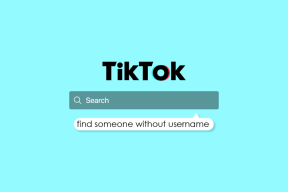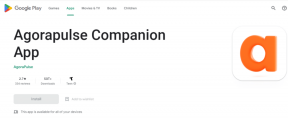विजेटस्मिथ आईओएस के लिए विशिष्ट तस्वीरें कैसे चुनें
अनेक वस्तुओं का संग्रह / / November 29, 2021
IOS 14 की रिलीज़ के साथ, उपयोगकर्ताओं को अपने होम स्क्रीन को विजेट्स के साथ अनुकूलित करने की क्षमता दी गई थी। विजेट क्या हैं? एक विजेट एक ऐप से बहुत अलग है। विजेट विभिन्न आकार के होते हैं और आपको मौसम, फोटो, रिमाइंडर, टेक्स्ट और बहुत कुछ दिखा सकते हैं। अनगिनत हैं विजेट जो अधिक कार्यक्षमता, अनुकूलन क्षमता प्रदान करते हैं, और समान सेवाओं के लिए कोई ऐप खोले बिना आपकी होम स्क्रीन तक पहुंच।
Widgetsmith की कई विशेषताओं में से एक यह है कि आप अपने होम स्क्रीन पर फ़ोटो डाल सकते हैं। यदि आप एक क्यूरेटेड स्लाइड शो बनाना चाहते हैं तो इसे पढ़ें!

विजेटस्मिथ स्थापित करें
इस लिंक पर क्लिक करके अपने iPhone पर विजेटस्मिथ डाउनलोड करें:
विजेटस्मिथ ऐप
इस ऐप में तीन विजेट आकार हैं, सभी समान विशेषताओं को उनके विशिष्ट आकारों में बढ़ाया गया है:
- छोटा (4 x 4)
- मध्यम (2 x 4)
- बड़ा (4 x 4)
गाइडिंग टेक पर भी
फोटो विजेट बनाना
विजेटस्मिथ डाउनलोड करने के बाद, ऐप खोलें और आपको तीन आकारों और विजेट्स के साथ प्रस्तुत किया जाएगा जिन्हें आप बना सकते हैं और अनुकूलित कर सकते हैं। यह मार्गदर्शिका एक छोटी तस्वीर प्रदर्शित करेगी, हालांकि आप किसी भी आकार के साथ अनुसरण कर सकते हैं।
चरण 1: पर क्लिक करें एक विजेट जोड़ें।
चरण 2: पर क्लिक करें डिफ़ॉल्ट विजेट मूलपाठ।
आपके पास चुनने के लिए कई विकल्प होंगे और उन विकल्पों में से कई शैलियाँ होंगी। नीचे स्क्रॉल करें जब तक कि आप देखें तस्वीरें टैब।
चरण 3: को चुनिए एल्बम में तस्वीरें. स्क्रीन के नीचे आपको टैब दिखाई देंगे। शीर्षक वाले टैब पर क्लिक करें चयनित एल्बम.
चरण 4: चुनना हाल ही. फिर इस मेनू से बाहर निकलने के लिए बाएं कोने में स्थित तीर पर क्लिक करें।
चरण 5: क्लिक सहेजें स्क्रीन के ऊपरी दाएं कोने में।
आप सूची में अपना नया फोटो विजेट देखेंगे। इसके वर्तमान चयन पर, आपके हाल के सभी फ़ोटो विजेट के माध्यम से वैकल्पिक होंगे। यदि आपके पास एक बड़ा कैमरा रोल नहीं है, तो यह आपके लिए काम कर सकता है, लेकिन यदि आप कई तस्वीरें सहेजते और लेते हैं, तो आप बहुत अधिक क्यूरेटेड फ़ीड खोज रहे होंगे। अपने विजेट फोटो को क्यूरेट करने के लिए हमारे गाइड के अगले भाग का अनुसरण करें!
हमारी तस्वीरों का चयन और क्यूरेट करना
अब जब हम जानते हैं कि फोटो विजेट कैसे बनाया जाता है, तो अब हम यह चुनने जा रहे हैं कि हम किन तस्वीरों को प्रदर्शित करना चाहते हैं।
चरण 1: अपने खुले समायोजन आवेदन और नीचे स्क्रॉल करें विजेटस्मिथ और उस पर क्लिक करें।

चरण 2: पर क्लिक करें तस्वीरें टैब।

चरण 3: पर क्लिक करें चयनित तस्वीरें ताकि उसके आगे नीला चेकमार्क दिखाई दे।
चरण 4: पर क्लिक करें चयनित फ़ोटो संपादित करें इस पृष्ठ के नीचे। यह वह जगह है जहां हम चुनेंगे कि विजेटस्मिथ पर कौन सी तस्वीरें दिखाई देंगी। उन सभी फ़ोटो का चयन करें जिन्हें आप प्रदर्शित करना चाहते हैं। आप अपने कैमरा रोल में स्क्रॉल कर सकते हैं या एल्बम टैब का उपयोग करके अपनी तस्वीरें ढूंढ सकते हैं।
क्लिक किया हुआ एक बार जब आप अपनी सभी तस्वीरें चुन लेते हैं।
अपने होमस्क्रीन पर अपना नया विजेट जोड़ना
अब तक सब ठीक है! हमने विजेटस्मिथ में अपना विजेट बनाया है, हमने अपने स्लाइड शो को क्यूरेट किया है, और अब हमें इसे दिखाने की आवश्यकता है।
चरण 1: अपने होम स्क्रीन पर, यह पता करें कि आप इस विजेट को किस पेज पर रखना चाहते हैं। वहां से, अपनी स्क्रीन पर धीरे से धक्का देकर 3D टच का उपयोग करें जब तक कि आपके ऐप्स हिलना शुरू न कर दें।
स्क्रीन के ऊपरी दाएं कोने में, प्लस (+) चिह्न पर क्लिक करें।
गाइडिंग टेक पर भी
चरण 2: सर्च बार में टाइप करें विजेटस्मिथ।
चरण 3: आपके द्वारा पहले चुने गए विजेट आकार को खोजने के लिए स्क्रॉल करें, और फिर पर क्लिक करें विजेट जोड़ें। इस गाइड ने एक छोटा विजेट बनाना चुना। प्रक्रिया सभी आकारों के लिए समान है, संदर्भ के लिए उपयोग की जाने वाली तस्वीरें इस निर्णय को दर्शाएंगी।
चरण 4: आपका विजेट आपकी होम स्क्रीन पर दिखाई देगा, और आप इसे किसी भी ऐप की तरह इधर-उधर कर सकते हैं। अपने ऐप्स और नए मिले विजेट को अपनी पसंद के अनुसार पुनर्व्यवस्थित करें।
मेरा विजेट खाली है!
यदि आप अपने विजेट को अपनी होम स्क्रीन पर सेट करते हैं और देखते हैं कि आपके द्वारा चुने गए चित्र प्रदर्शित नहीं हो रहे हैं, और नीचे दी गई छवि के समान कुछ है, तो आपके लिए एक समाधान है।

चरण 1: अपने रिक्त विजेट पर टैप करें। इससे विजेटस्मिथ खुल जाएगा।
चरण 2: अपने रिक्त विजेट तक स्क्रॉल करें, और इसे चुनें।
चरण 3: पर क्लिक करें डिफ़ॉल्ट विजेट टेक्स्ट करें और पर टैप करें चयनित एल्बम टैब।
आपके द्वारा चुने गए एल्बम को देखें। विजेटस्मिथ आपके द्वारा पहले चयनित फ़ोटो को फ़िल्टर कर रहा है। अपने आप से पूछें कि क्या कोई तस्वीर उस श्रेणी में आती है। उदाहरण के लिए, हमारे पास है सेल्फ़ीज़ इस गाइड में चयनित, लेकिन सेटिंग्स के माध्यम से चुनी गई सभी तस्वीरें स्क्रीनशॉट थीं। इसलिए हमें या तो सेल्फी लेनी होगी या फिर एल्बम को बदल देना होगा स्क्रीनशॉट.
लेकिन क्या होगा अगर आपके पास सभी प्रकार की तस्वीरें हैं जिन्हें आप दिखाना चाहते हैं?
फिर सबसे बड़ा एल्बम चुनें हाल ही.
क्या मैं विभिन्न विजेट्स के लिए एकाधिक स्लाइडशो बना सकता हूं
हां। पिछले अनुभाग में, हमने एल्बम सेटिंग्स को बदल कर बहुत व्यापक बना दिया था हाल ही एल्बम। आप के माध्यम से प्रत्येक एल्बम श्रेणी से फ़ोटो का चयन कर सकते हैं समायोजन (पसंदीदा, सेल्फी, लाइव तस्वीरें, आदि) और विजेटस्मिथ ऐप का उपयोग करके प्रत्येक श्रेणी का चयन करें।
उदाहरण के लिए, आपके पास अपने पसंदीदा एल्बम से फ़ोटो दिखाने वाला एक स्लाइड शो और विशेष रूप से आपके लाइव फ़ोटो के साथ एक अन्य स्लाइड शो हो सकता है। जब तक आपके एल्बम के बीच ओवरलैप न हो, ये एक-दूसरे से सभी अलग-अलग तस्वीरें प्रदर्शित करेंगे।
गाइडिंग टेक पर भी
अपनी होम स्क्रीन को वैयक्तिकृत करना
अपनी सुंदरता को फिट करने के लिए स्टाइल करके अपने फोन को थोड़ा आरामदायक और घर जैसा बनाएं। संभावना की एक अंतहीन राशि है, और जितना अधिक आप इन सुविधाओं के साथ खेलते हैं, उतना ही अधिक आप अपने ऐप्स को आपके लिए काम करने में खोज पाएंगे।